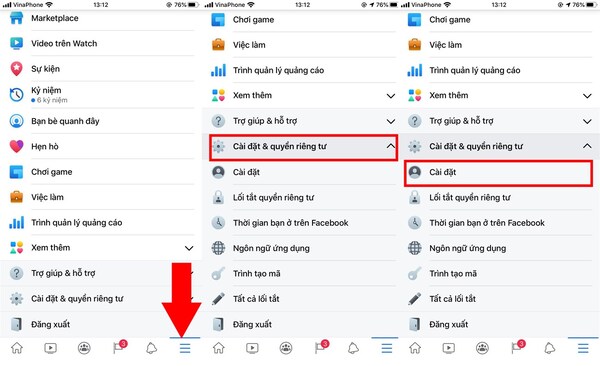Facebook hiện nay là một trang mạng xã hội được rất nhiều người yêu thích và hiển nhiên sẽ trở thành một trang mạng cá nhân. Tuy nhiên, hiện nay việc xâm phạm tài khoản Facebook diễn ra phổ biến. Chính vì thế, fixexpo.org khuyên bạn, mỗi người cần tạo một tài khoản đủ mạnh để tránh bị Hacker chiếm tài khoản nhé!
I. Vì sao bạn cần tạo mật khẩu mạnh
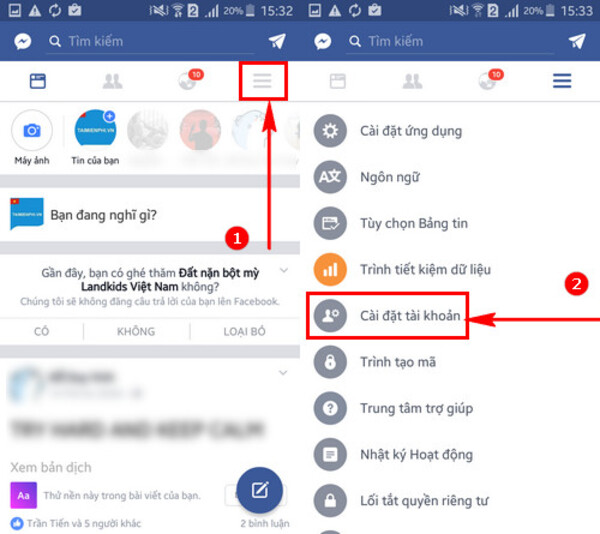
Bạn đang sở hữu một tài khoản Facebook nhưng lại lo sợ rằng mật khẩu của mình không đủ an toàn? Khi mạng xã hội Facebook ngày càng trở nên nổi bật và được xem như thế giới riêng tư thứ ba của con người, việc tài khoản và thông tin cá nhân bị kẻ xấu đánh cắp nhằm đáp ứng nhu cầu của con người là điều không thể tránh khỏi. mục đích xấu. Do đó, bạn cần tạo cho mình một mật khẩu “đủ mạnh” để đảm bảo an toàn cho tài khoản Facebook của mình.
II. Làm thế nào để tạo mật khẩu Facebook mạnh
Mật khẩu mạnh là mật khẩu đủ dài, ngẫu nhiên hoặc chỉ do người bạn chọn và mất nhiều thời gian để đoán hơn so với mật khẩu bẻ khóa. Khóa mật khẩu đã sẵn sàng để đoán.
-
Sử dụng tối thiểu 8 đến tối đa 15 ký tự (bao gồm số, chữ thường, chữ hoa và ký tự đặc biệt).
-
Không sử dụng cùng một mật khẩu cho các tài khoản khác. Không sử dụng tên cá nhân.
-
Nó không có ý nghĩa gì (ngày sinh, số điện thoại, địa chỉ, v.v.). Không sử dụng các số phổ biến (ví dụ: 123).
-
Không sử dụng thông tin mật khẩu cho các câu hỏi bí mật (câu hỏi bí mật là cách giúp người dùng đặt lại mật khẩu khi họ quên).
III. Cách đổi mật khẩu Facebook đơn giản và nhanh chóng
1. Cách đổi mật khẩu trên máy tính
- Bước 1: Nhấn vào biểu tượng tam giác ở góc phải màn hình máy tính> chọn Cài đặt> cài đặt trong Cài đặt.
- Bước 2: Đăng nhập tài khoản và Click vào phần bảo mật.
- Bước 3: Trong phần Thay đổi mật khẩu, bấm Sửa> Nhập mật khẩu hiện tại, mật khẩu mới, sau đó bấm Nhập lại mật khẩu mới> Lưu Thay đổi.
- Bước 4: Sau khi đổi mật khẩu Facebook thành công, bạn có thể chọn “Đảm bảo các thiết bị khác đã đăng nhập” hoặc “Duy trì trạng thái đăng nhập”> Chọn Tiếp tục để thoát.
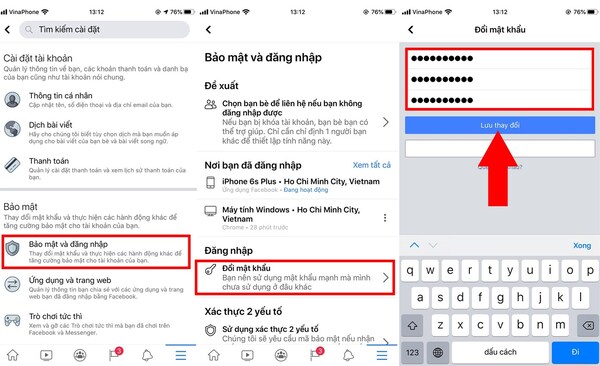
2. Cách đổi mật khẩu Facebook trên điện thoại
- Bước 1: Nhấn vào biểu tượng ba vạch ở góc phải màn hình điện thoại> chọn Cài đặt> cài đặt trong Cài đặt.
- Bước 2: Chọn Bảo mật và Đăng nhập> Thay đổi Mật khẩu> Nhập Mật khẩu Hiện tại, Mật khẩu Mới, Nhập lại Mật khẩu Mới> Và Nhấn Cập nhật Mật khẩu.
- Bước 3: Sau khi đổi mật khẩu Facebook, bạn có thể thoát ra bằng cách chọn “Đảm bảo các thiết bị khác đã đăng nhập” hoặc “Giữ trạng thái đăng nhập”> “Tiếp tục”.
IV. Cách tạo bảo mật 2 lớp cho Facebook
Hai lớp bảo mật có thể giúp tài khoản Facebook của bạn an toàn hơn và giúp bạn kiểm soát tài khoản hoặc thay đổi mật khẩu tài khoản cá nhân khi ai đó cố gắng đăng nhập. Có hai phương pháp xác thực hai yếu tố được sử dụng phổ biến nhất trên Facebook: số điện thoại SMS và xác thực ứng dụng.
1. Qua tin nhắn SMS về số điện thoại
- Bước 1: Chọn biểu tượng ba thanh ở góc phải màn hình, nhấn> quyền riêng tư và nhấn “Cài đặt”
- Bước 2: Nhấn Bảo mật và đăng nhập> Sử dụng xác thực hai yếu tố> Chọn Tin nhắn văn bản (SMS> và nhấn Tiếp tục
- Bước 3: Tiến hành chọn số điện thoại có sẵn hoặc tiếp tục bằng cách nhập mã xác nhận> thêm điện thoại khác> số điện thoại
- Bước 4: Cuối cùng, nhập mật khẩu> Tiếp tục> bật Nhận thông báo tin nhắn văn bản về bài viết, tin nhắn mới, v.v. .> chọn Hoàn tất để thoát.
2. Qua ứng dụng xác thực Google Authenticator
Đây là một ứng dụng tiện ích có thể sử dụng mã để đăng nhập vào Facebook của người dụng. Điều này cho phép bạn bảo vệ tài khoản Facebook của mình một cách hiệu quả nhất. Nếu bạn sử dụng phương pháp này, hãy lưu ý rằng bạn cần sao lưu mã của mình để tránh bị đánh cắp hoặc làm hỏng điện thoại.